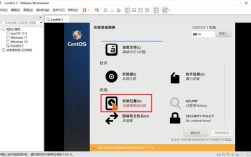CentOS 7 启动流程
1. UEFI或BIOS初始化与POST(加电自检)
在计算机开机后,首先由主板上的UEFI(统一可扩展固件接口)或BIOS(基本输入输出系统)进行硬件初始化和POST(PowerOn Self Test,加电自检),这个阶段会检查内存、硬盘、CPU等硬件设备是否正常工作,如果发现硬件故障,计算机将停止启动并显示错误信息。
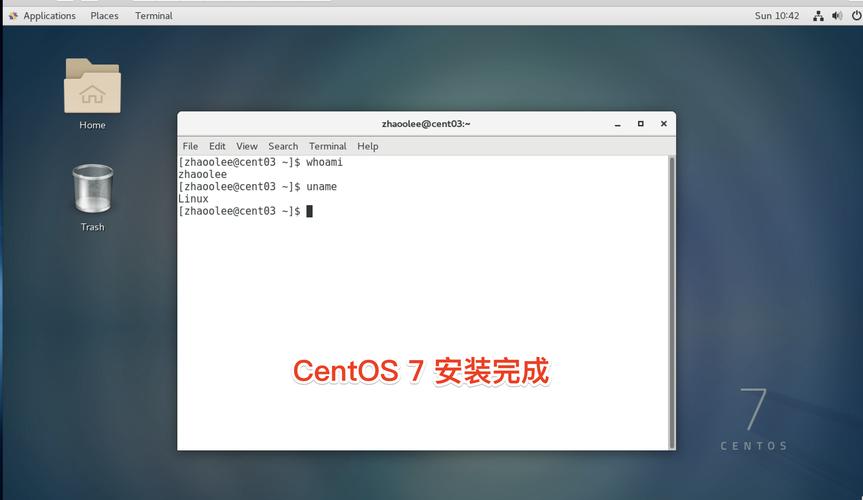
2. 加载MBR到内存
当硬件自检通过后,BIOS或UEFI会从硬盘的第一个扇区读取MBR(Master Boot Record,主引导记录)并将其加载到内存中,MBR是硬盘上的第一个扇区,大小为512字节,其中前446字节为引导代码,负责引导操作系统的启动过程。
3. GRUB阶段
MBR引导代码会找到并加载GRUB(GRand Unified Bootloader,GRUB是一个引导加载程序),GRUB分为三个阶段:stage 1、stage 1.5和stage 2,Stage 1.5和stage 2通常存储在/boot分区中,GRUB的主要作用是根据配置文件(如/boot/grub/grub.conf或menu.lst)加载Linux内核。
4. 加载内核和initramfs
GRUB根据配置文件找到并加载Linux内核到内存中,为了保持内核的小巧性,硬件驱动并没有包含在内核文件中,而是放在了initramfs(Initial RAM Filesystem,初始RAM文件系统)中,initramfs会在内核解压后挂载到根文件系统中,完成系统的初步初始化。
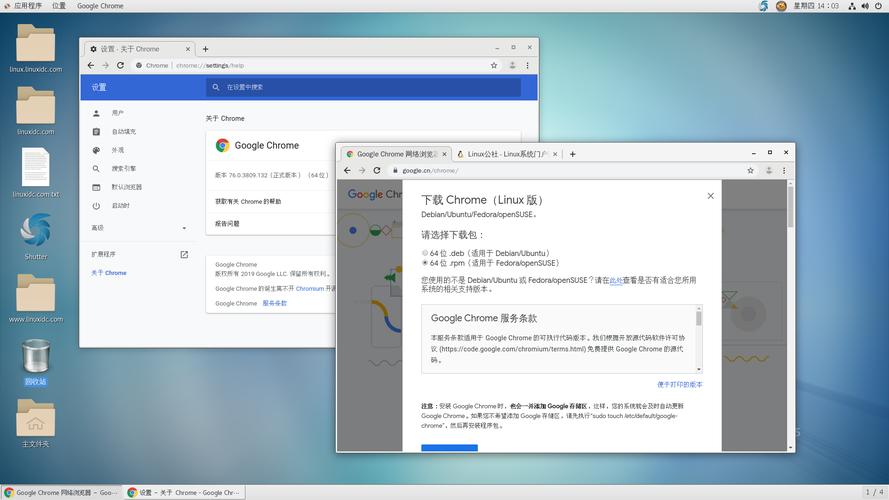
5. systemd阶段
systemd是CentOS 7中用来管理系统和服务的守护进程,在systemd阶段,系统会执行一系列操作,包括挂载文件系统、启动服务等,systemd会根据默认target配置(如multiuser.target或graphical.target)来启动相应的服务和终端。
制作CentOS 7启动盘及设置BIOS
1. 准备工作
在开始安装CentOS 7之前,需要下载CentOS 7镜像文件,并准备一个容量至少为16GB的USB闪存盘,确保目标计算机支持从USB设备启动。
2. 制作启动盘
使用Rufus工具或其他类似工具将CentOS 7镜像文件写入USB闪存盘中,在制作启动盘时,注意选择正确的“分区方案”和“文件系统”,然后点击“开始”按钮,制作完成后,可以通过将启动盘插入目标计算机并重启计算机来验证启动盘是否制作成功。

3. 设置BIOS
进入计算机的BIOS设置界面(通常在开机时按下特定的按键,如Delete键、F2键或F12键),将启动顺序设置为首先从USB设备启动,这样,计算机在启动时会首先尝试从USB启动盘引导。
FAQs
问题一:如何修复CentOS 7启动过程中出现的引导错误?
答案:如果CentOS 7在启动过程中出现引导错误,可以尝试以下步骤进行修复:
1、检查硬件连接:确保硬盘、内存条等硬件设备连接正常。
2、使用Live CD或启动盘:使用CentOS 7的Live CD或启动盘引导系统,然后检查/修复文件系统错误。
3、重新安装GRUB:在Live CD或启动盘环境中,使用grubinstall命令重新安装GRUB引导程序。
4、检查BIOS设置:确保BIOS中的启动顺序设置正确,并且没有禁用硬盘或相关设备的启动选项。
5、查看日志文件:查看/var/log/messages或dmesg命令的输出,以获取更多关于启动错误的信息。
问题二:CentOS 7启动后无法进入图形界面怎么办?
答案:如果CentOS 7启动后无法进入图形界面,可以尝试以下方法解决:
1、检查显卡驱动:确保已正确安装并加载显卡驱动,可以使用lspci | grep VGA命令查看显卡信息,并尝试安装相应的驱动。
2、检查Xorg配置:检查/etc/X11/xorg.conf文件(如果存在)中的配置是否正确,如果文件不存在或配置有误,可以尝试删除该文件并重启系统,让Xorg自动生成新的配置文件。
3、切换运行级别:使用systemctl setdefault命令将默认运行级别设置为graphical.target,然后重启系统。
4、查看日志文件:查看/var/log/Xorg.0.log或/var/log/messages文件中的日志信息,以获取更多关于图形界面启动失败的线索。
5、更新系统:确保系统已更新到最新版本,某些图形界面的问题可能已在后续版本中得到修复。